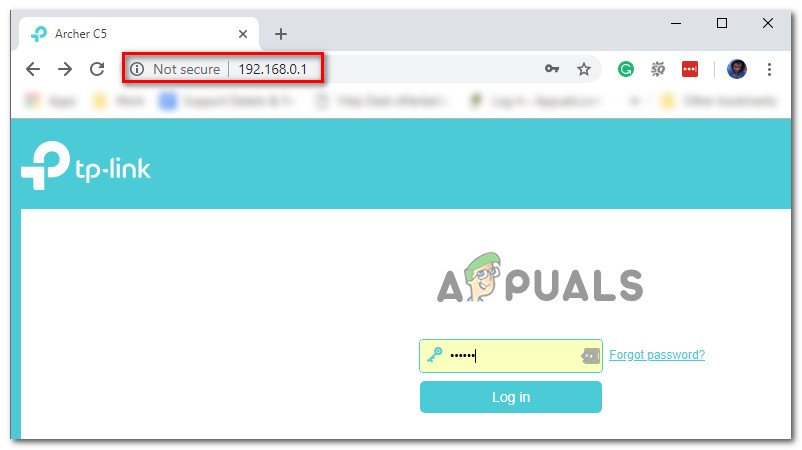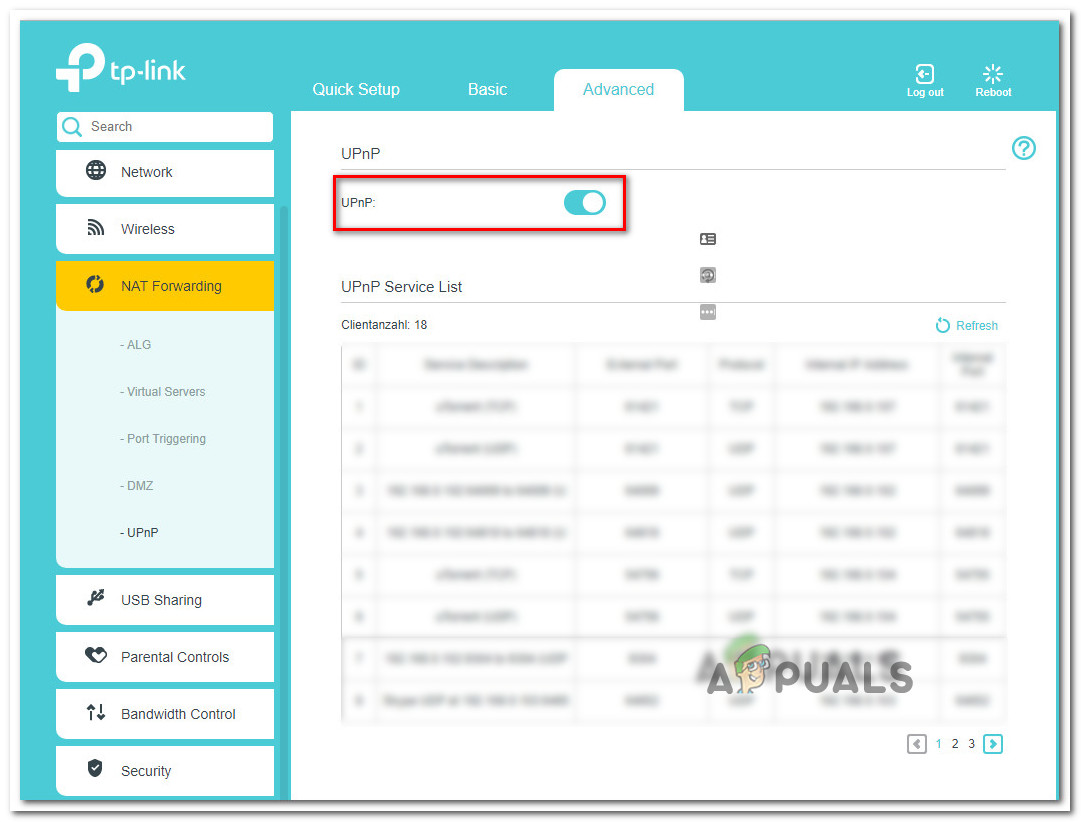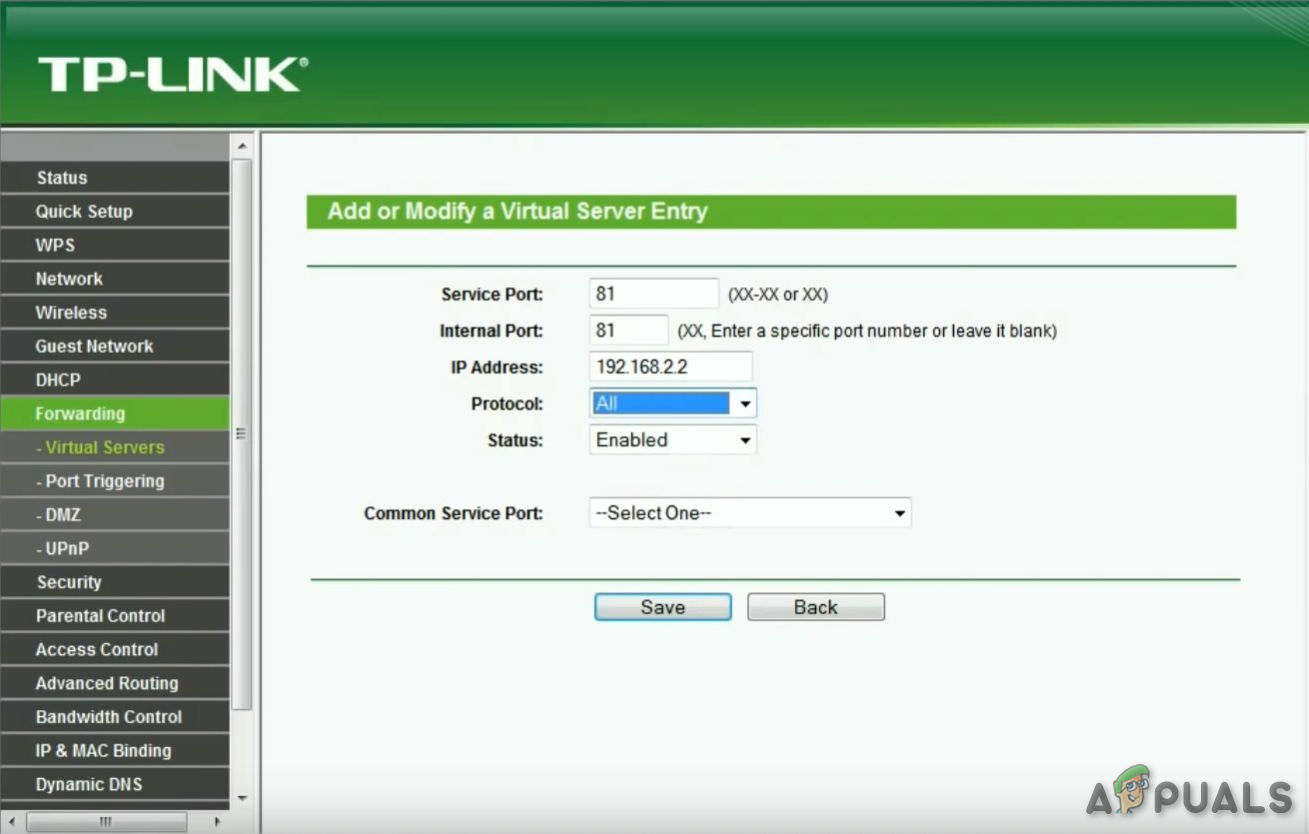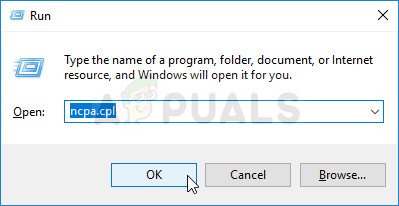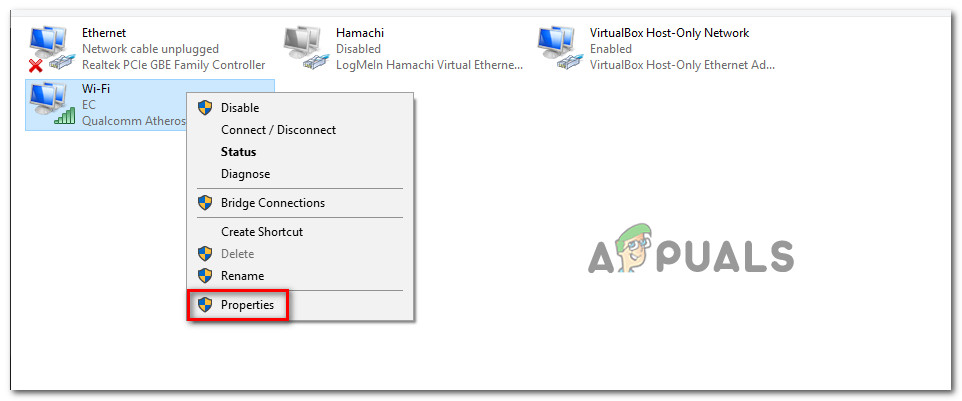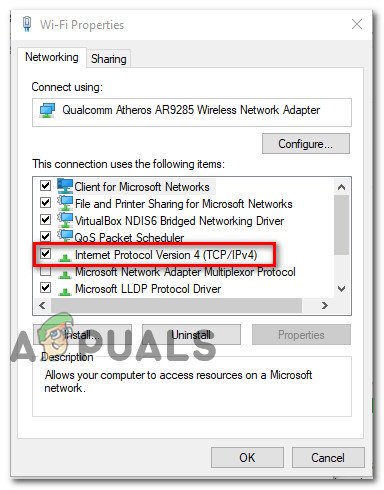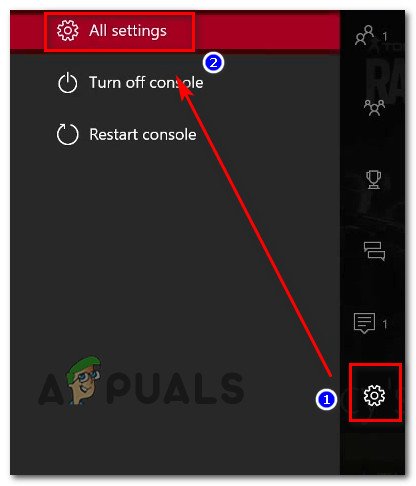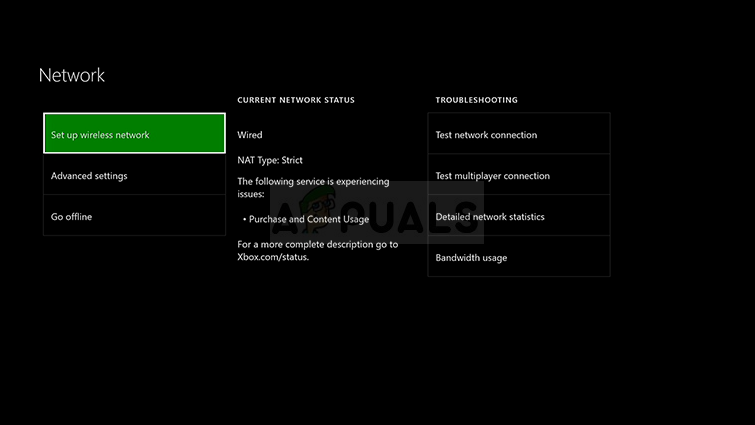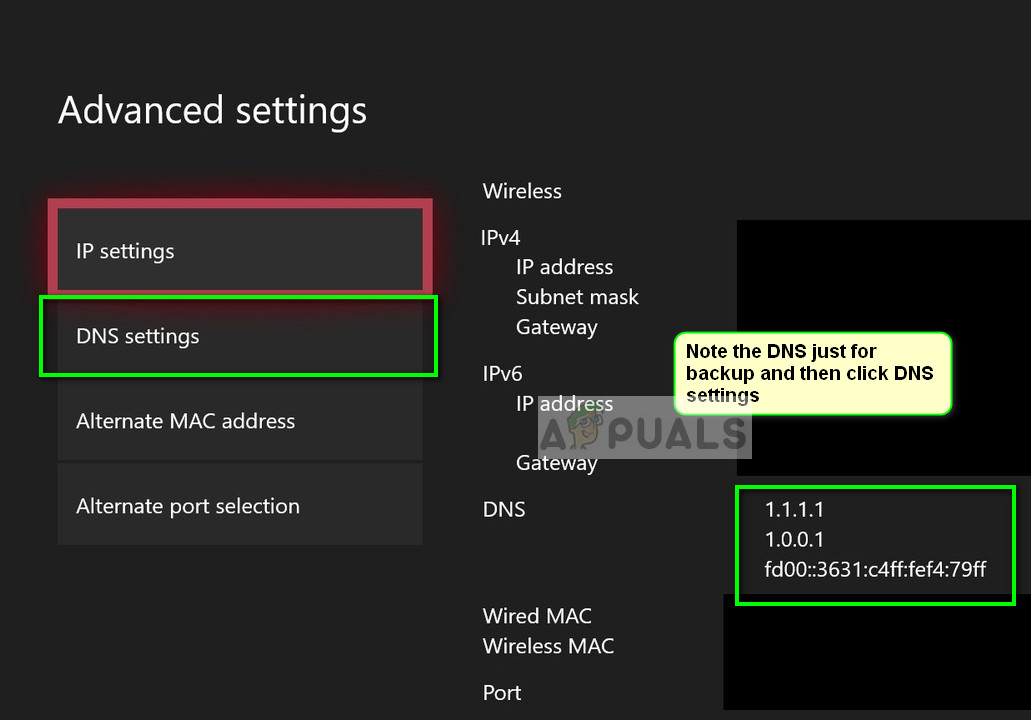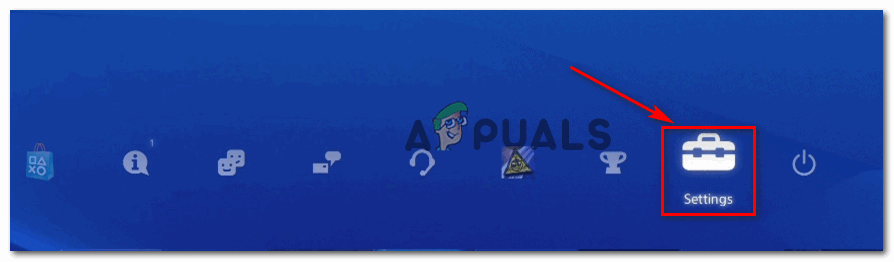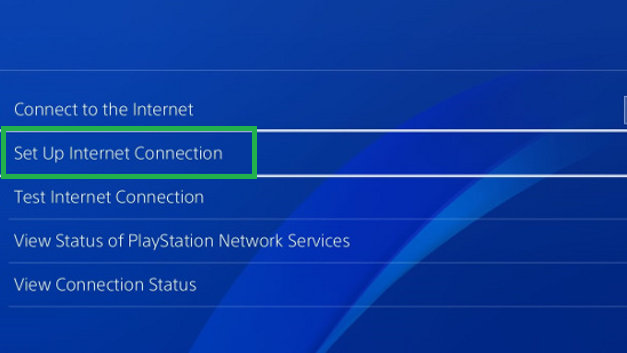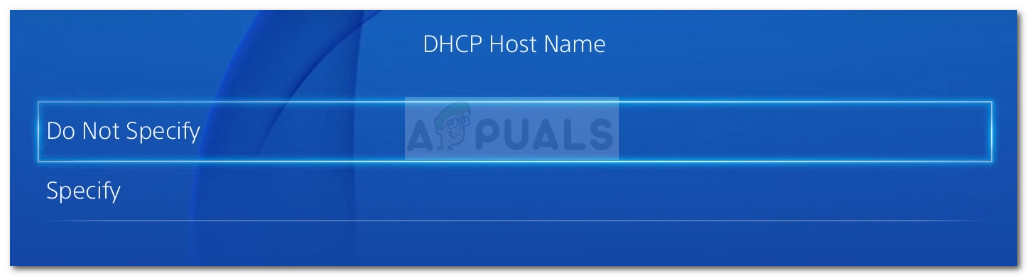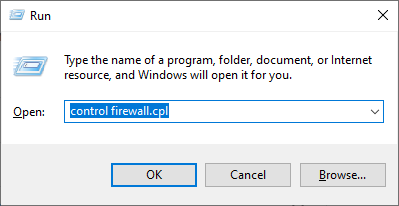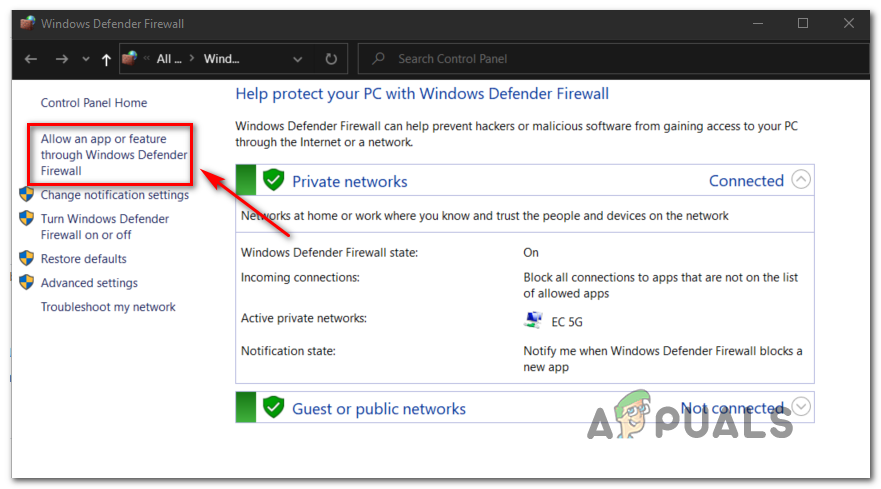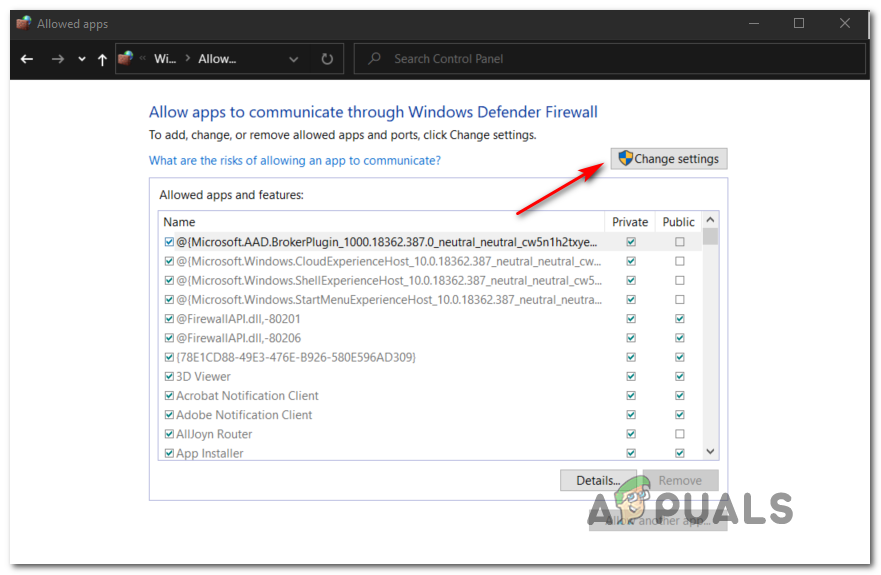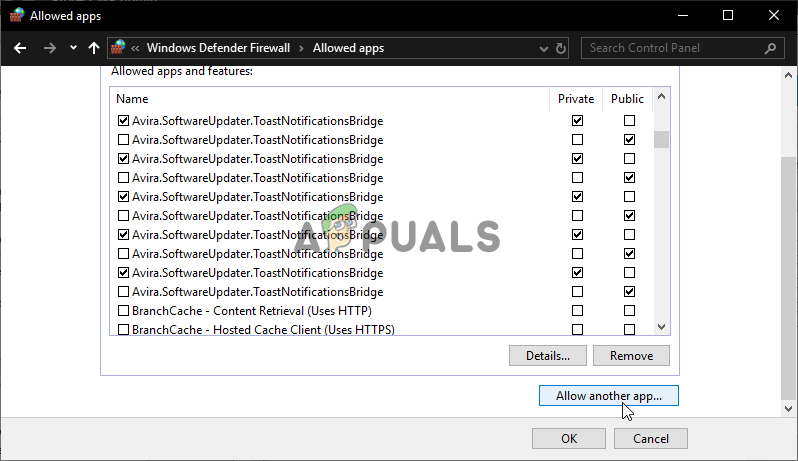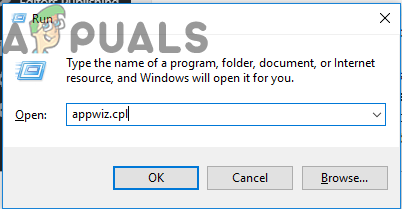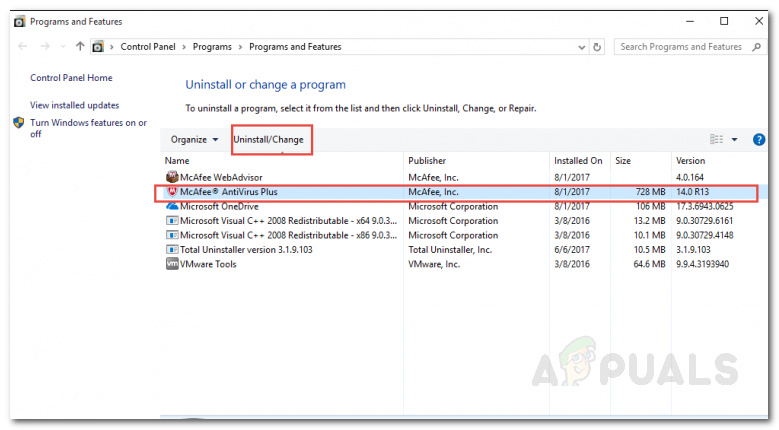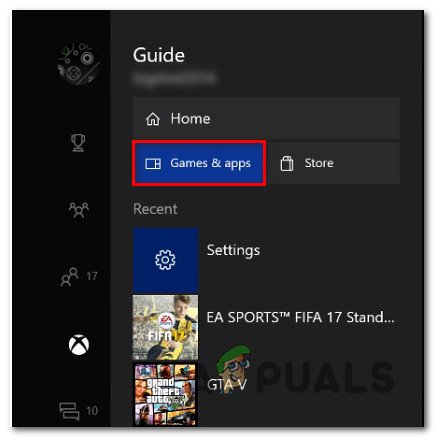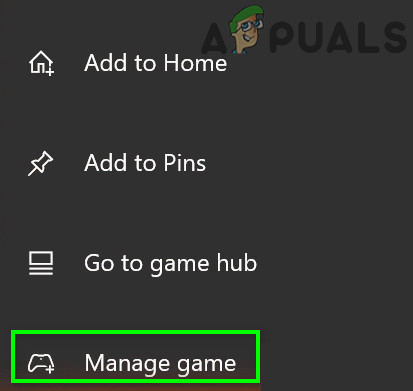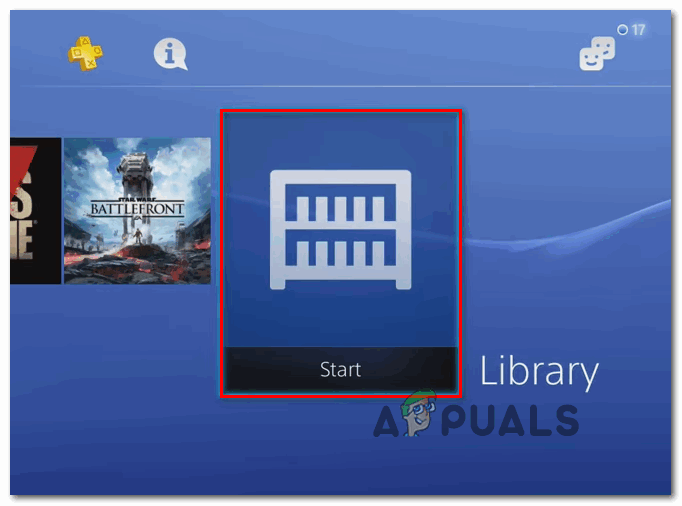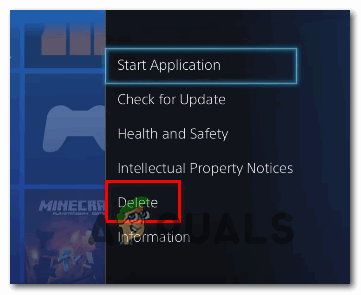LC-202 त्रुटि कोड is के लिए छोटा है सर्वर से कनेक्शन खो गया '। यह समस्या पीसी, PlayStation 4, Xbox One और Nintendo स्विच पर ओवरवॉच उपयोगकर्ताओं के लिए होती है। अधिकांश प्रभावित उपयोगकर्ता कह रहे हैं कि फिर से प्रयास करने पर, गेम लोड हो जाता है, लेकिन वे इन-गेम चैट का उपयोग करने में असमर्थ हैं।

ओवरवॉच एरर कोड LC-202
इस विशेष समस्या के लिए समस्या निवारण करते समय, आपको यह देखना चाहिए कि क्या आप वास्तव में व्यापक सर्वर समस्या के प्रभावों का अनुभव नहीं कर रहे हैं।
यदि आपकी जांच से पता चलता है कि समस्या केवल आपके वर्तमान कॉन्फ़िगरेशन तक ही सीमित है, तो आपका पहला समस्या निवारण प्रयास किसी भी टीसीपी / आईपी असंगतता को दूर करने के लिए अपने राउटर को फिर से शुरू या रीसेट करना चाहिए जो इस त्रुटि की सुविधा दे सकता है।
हालाँकि, संभावना है कि आप वास्तव में एक के साथ काम कर सकते हैं NAT (नेटवर्क पता अनुवाद) इसके बजाय जारी करें। यदि आप पुराने राउटर का उपयोग कर रहे हैं, तो समस्या को ठीक करने के लिए आपको ओवरवॉच द्वारा उपयोग किए जाने वाले पोर्ट को मैन्युअल रूप से अग्रेषित करना पड़ सकता है। लेकिन अगर आप UPnP का समर्थन करने वाले नए राउटर का उपयोग कर रहे हैं, तो आपको केवल इस विकल्प को सक्षम करना होगा समायोजन मेन्यू।
कुछ मामलों में, एक DNS (डोमेन नाम सिस्टम) असंगति भी की स्पष्टता के लिए जिम्मेदार हो सकता है LC-202 त्रुटि कोड। इस स्थिति में, आपको केवल Google के सार्वजनिक DNS (IPV4 या) पर स्विच करना होगा IPV6 )। लेकिन अगर आप कंसोल (PS4 या Xbox One) या पीसी पर समस्या का सामना कर रहे हैं, तो इसके आधार पर ऐसा करना सही होगा।
यदि आप एक ओवरप्रोटेक्टिव एंटीवायरस सूट का उपयोग कर रहे हैं, तो आपको यह देखने के लिए भी जांच करनी चाहिए कि क्या समस्या इस तथ्य के कारण है कि गेम को गलत सर्वर के कारण गेम सर्वर के साथ संवाद करने की अनुमति नहीं है। इस स्थिति में, आपको समस्या को ठीक करने में सक्षम होना चाहिए खेल + खेल लांचर को श्वेत सूची में डालना (Battle.net) अपनी AV सेटिंग्स में या ओवरप्रोटेक्टिव 3 पार्टी सूट की स्थापना रद्द करके।
इस घटना में कि आप कंसोल पर त्रुटि देख रहे हैं और कोई भी फिक्स आपके लिए काम नहीं कर रहा है, आपको हर ऐड-ऑन और अपडेट के साथ गेम को फिर से इंस्टॉल करने का प्रयास करना चाहिए। कुछ प्रभावित उपयोगकर्ताओं ने पुष्टि की है कि इस ऑपरेशन ने अंततः उन्हें एक ही त्रुटि कोड को देखे बिना ऑनलाइन गेम से कनेक्ट करने की अनुमति दी।
सर्वर समस्या के लिए जाँच कर रहा है
इससे पहले कि आप किसी स्थानीय समस्या को ठीक करने का प्रयास करें, आपको यह सुनिश्चित करने के लिए सर्वर समस्या के लिए समस्या निवारण द्वारा प्रारंभ करना चाहिए कि समस्या आपके नियंत्रण से बाहर नहीं है। अतीत में, लोगों के साथ निपटा है LC-202 त्रुटि उन स्थितियों में जहां उनके क्षेत्र में ओवरवॉच गेम सर्वर एक आउटेज अवधि से प्रभावित थे।
यदि आपको संदेह है कि यह समस्या का अंतर्निहित कारण हो सकता है, तो आपको सेवाओं का उपयोग करना चाहिए DownDetector या Outage.report यह देखने के लिए कि क्या आपके क्षेत्र के अन्य उपयोगकर्ता आपके जैसे ही त्रुटि कोड का सामना कर रहे हैं।

ओवरवॉच के साथ एक सर्वर समस्या की जांच
यदि आप उसी के साथ संघर्ष कर रहे अन्य उपयोगकर्ताओं द्वारा हाल की रिपोर्टों को उजागर करते हैं नियंत्रण रेखा-202 त्रुटि, आपको उन दो आधिकारिक खातों पर भी एक नजर डालनी चाहिए जहां ब्लिजार्ड आमतौर पर खेल के मुद्दों से संबंधित अपडेट पोस्ट करते हैं - @PlayOverwatch तथा @BlizzardCS ) ।
हाल के पदों पर एक नज़र डालें और देखें कि क्या इस त्रुटि कोड से संबंधित आधिकारिक घोषणा है या नहीं।
ध्यान दें: आपके द्वारा अभी-अभी की गई जाँच के अनुसार, एक सर्वर समस्या का पता चलता है जो आपके नियंत्रण से बाहर है, ब्लिज़ार्ड के देवों द्वारा तय की जाने वाली समस्या का इंतजार करने के अलावा कोई और मरम्मत रणनीति उपलब्ध नहीं है।
हालाँकि, यदि आपने अभी पुष्टि की है कि समस्या व्यापक नहीं है, तो यह केवल आपके लिए ही प्रतीत होता है, इस बात की अधिक संभावना है कि नीचे दिए गए किसी एक सुधार से आपको समस्या को ठीक करने की अनुमति मिल जाए। इस स्थिति में, नीचे दिए गए अगले संभावित निर्धारण पर जाएं।
अपने नेटवर्क डिवाइस को रीसेट करना
यदि आपने पहले पुष्टि की थी कि बर्फ़ीला तूफ़ान वर्तमान में एक व्यापक मुद्दे से नहीं निपट रहा है, तो इसके लिए सबसे आम दोषी अपराधी हो सकता है LC-202 त्रुटि नेटवर्क डिवाइस के साथ एक असंगतता है जिसका आप सक्रिय रूप से उपयोग कर रहे हैं।
प्रभावित उपयोगकर्ताओं की रिपोर्ट के अनुसार, सीमित बैंडविड्थ के साथ काम करने वाले एंड-यूज़र राउटर डेटा के साथ बाढ़ हो जाने की संभावना है, गेम क्लाइंट को ठीक से कनेक्ट करने में असमर्थ होने के बाद त्रुटि को ट्रिगर करने के लिए निर्धारित करते हैं - यह आमतौर पर तब होता है जब कई डिवाइस एक ही नेटवर्क से जुड़े होते हैं और इसलिए बहुत सारा डाटा एक्सचेंज हो रहा है।
यदि यह परिदृश्य लागू है, तो दो अलग-अलग रणनीतियाँ हैं जिन्हें आपको ठीक करने की अनुमति देनी चाहिए LC-202 त्रुटि यदि यह राउटर असंगतता के कारण होता है - A. राउटर को रिबूट करना तथा B. राउटर को रीसेट करना।
A. राउटर को रिबूट करना
अगर आपको लगता है कि आपका राउटर इस समस्या के लिए दोषी हो सकता है, तो आपको एक साधारण राउटर रिबूट से शुरू करना चाहिए। यह ऑपरेशन प्रदर्शन करने के लिए काफी सरल है और इससे कोई कस्टम डेटा हानि नहीं होगी।
पुराने राउटर मॉडल का उपयोग करने के दौरान रिबूटिंग पर्याप्त होना चाहिए - यह कई प्रभावित उपयोगकर्ताओं द्वारा प्रभावी होने की पुष्टि की जाती है जो इसके साथ संघर्ष कर रहे थे। LC-202 त्रुटि।
एक साधारण राउटर रिबूट करने के लिए, दबाएं बंद डिवाइस के रियर पर बटन। एक बार जब आप इसे बंद कर देते हैं, तो इसे दोबारा शुरू करने से पहले एक पूरे मिनट के लिए इसे ऐसे ही छोड़ दें। जब आप प्रतीक्षा करते हैं, तो आप पावर केबल को भौतिक रूप से डिस्कनेक्ट कर सकते हैं ताकि यह सुनिश्चित हो सके कि आप पावर कैपेसिटर को सूखा कर दें।

राउटर को रिबूट करना
आपके राउटर को सफलतापूर्वक रिबूट करने के बाद, इंटरनेट कनेक्शन के फिर से स्थापित होने की प्रतीक्षा करें, फिर उस कार्रवाई को दोहराएं जो पहले ओवरवॉच में त्रुटि पैदा कर रही थी और देखें कि क्या समस्या अब ठीक हो गई है।
B. राउटर को रीसेट करना
यदि आप अपने राउटर को रिबूट कर रहे हैं तो आप के लिए समस्या ठीक नहीं है क्योंकि आप अभी भी देख रहे हैं LC-202 त्रुटि, अगले तार्किक कदम एक राउटर रीसेट करना होगा।
लेकिन इससे पहले कि आप इसके साथ आगे बढ़ें, इस तथ्य पर विचार करें कि यह ऑपरेशन आपके द्वारा पहले स्थापित की गई किसी भी व्यक्तिगत सेटिंग को भी समाप्त कर देगा - इसमें कोई भी कस्टम लॉगिन क्रेडेंशियल्स, श्वेतसूचीबद्ध पोर्ट और आईपी रेंज, अवरुद्ध आइटम, अग्रेषित पोर्ट और अन्य शामिल हैं।
यदि आप परिणामी रेत को समझते हैं जिसे आप अभी भी इस ऑपरेशन के साथ आगे प्रेस करना चाहते हैं, तो आपको अपने राउटर के पीछे रीसेट बटन तक पहुंचने की आवश्यकता है। लेकिन ध्यान रखें कि अधिकांश मॉडलों के साथ, आपको उस बटन तक पहुंचने के लिए एक दंर्तखोदनी या छोटे पेचकश की आवश्यकता होगी क्योंकि यह मामले के अंदर निर्मित है। ज्यादातर निर्माता आकस्मिक प्रेस से बचने के लिए इसे इस तरह से बनाते हैं।
जरूरी: कुछ राउटर मॉडल रीसेट होने के बाद पहले से संग्रहीत आईएसपी क्रेडेंशियल्स को भूल जाएंगे। राउटर रिसेट शुरू करने से पहले यह सुनिश्चित करना महत्वपूर्ण है कि आपके पास अपने ISP क्रेडेंशियल्स हों।
राउटर रीसेट करने के लिए, दबाकर रखें रीसेट 10 सेकंड या उससे अधिक के लिए बटन या जब तक आप एक ही समय में सामने वाले एलईडी को चमकते हुए नहीं देखते हैं। एक बार जब आप इस व्यवहार को देखते हैं, तो रीसेट बटन को छोड़ दें और यदि आवश्यक हो तो इंटरनेट कनेक्शन के फिर से स्थापित होने या अपने आईएसपी द्वारा आपूर्ति की गई साख को फिर से स्थापित करने की प्रतीक्षा करें।

राउटर के लिए रीसेट बटन
रीसेट पूरा होने के बाद, पहले से जो कार्रवाई हो रही थी उसे दोहराएं LC-202 त्रुटि और देखें कि क्या समस्या अब ठीक हो गई है।
यदि आप अभी भी एक ही त्रुटि कोड देख रहे हैं, तो नीचे दिए गए अगले संभावित सुधार पर जाएँ।
ओवरवॉच द्वारा उपयोग किए जाने वाले बंदरगाहों को अग्रेषित करना
यदि ऊपर दिए गए संभावित सुधारों में से कोई भी आपके लिए काम नहीं करता है, तो एक संभावित कारण जो इस समस्या का कारण बन सकता है, वह एक उदाहरण है जिसमें गेम सर्वर आपके मशीन द्वारा उन्हें भेजे जा रहे जानकारी से सहमत नहीं है।
और ज्यादातर मामलों में, यह समस्या तब होती है जब ओवरवॉच द्वारा उपयोग किए जाने वाले विशिष्ट पोर्ट का चयन नहीं होता है और खेल द्वारा उपयोग नहीं किया जा सकता है। यदि यह परिदृश्य लागू है, तो आपको आवश्यक पोर्ट्स को स्वचालित रूप से अग्रेषित करके समस्या को ठीक करने में सक्षम होना चाहिए (केवल अगर UPnP राउटर द्वारा समर्थित है) या मैन्युअल रूप से राउटर सेटिंग्स मेनू के माध्यम से पोर्ट को अग्रेषित करके।
यदि आपके पास एक राउटर है जो UPnP (यूनिवर्सल प्लग एंड प्ले) का समर्थन करता है और आपको संदेह है कि यह सुविधा अक्षम हो सकती है, तो आप अपनी राउटर सेटिंग्स में UPnP को सक्षम करके स्वचालित पोर्ट फ़ॉरवर्डिंग द्वारा समस्या को ठीक कर सकते हैं ( उप गाइड ए )।
उस स्थिति में जब आप एक पुराने राउटर का उपयोग कर रहे हैं जो UPnP का समर्थन नहीं करता है, का पालन करें उप गाइड बी ओवरवॉच द्वारा उपयोग किए गए पोर्ट को स्वचालित रूप से अग्रेषित करने के लिए।
उ। स्वचालित रूप से ओवरवॉच पोर्ट को आगे करने के लिए UPnP का उपयोग करना
- जिस मशीन पर आप गेम खेलते हैं, उसी नेटवर्क से जुड़े पीसी पर, किसी भी ब्राउज़र को खोलें और नेविगेशन बार के अंदर निम्नलिखित आईपी पते में से एक टाइप करें और दबाएं दर्ज:
192.168.0.1 192.168.1.1
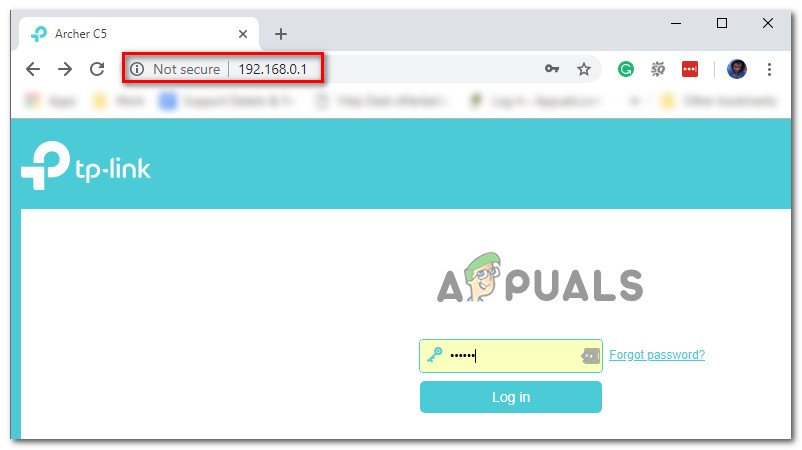
अपनी राउटर सेटिंग एक्सेस करना
ध्यान दें: यदि इनमें से कोई भी पता आपके लिए काम नहीं करता है, तो अपने राउटर के सेटिंग्स मेनू तक पहुंचने के लिए विशिष्ट चरणों के लिए ऑनलाइन खोजें।
- अपने राउटर की प्रारंभिक लॉगिन स्क्रीन पर, यदि आपने पहले कोई स्थापित किया था, तो अपने कस्टम क्रेडेंशियल दर्ज करें। यदि यह पहली बार है जब आप अपने राउटर सेटिंग्स मेनू तक पहुंच रहे हैं, तो सामान्य लॉगिन क्रेडेंशियल्स आज़माएं - व्यवस्थापक उपयोगकर्ता के रूप में और 1234 पासवर्ड के रूप में।
ध्यान दें: जेनेरिक क्रेडेंशियल्स के बारे में अधिकांश निर्माताओं के बीच एक आम सहमति है, लेकिन अगर ये काम नहीं करते हैं, तो आप जिस राउटर मॉडल का उपयोग कर रहे हैं उसके अनुसार डिफ़ॉल्ट क्रेडेंशियल के लिए ऑनलाइन खोज करें। - एक बार जब आप अपनी राउटर सेटिंग्स के अंदर हो जाते हैं, तो उन्नत मेनू देखें और देखें कि क्या कोई मेनू नाम है NAT अग्रेषण या इसी के समान। NAT अग्रेषण मेनू के अंदर, आपको एक विकल्प खोजना चाहिए जो आपको UPnP को सक्षम करने की अनुमति देगा। जब आप इसे देखते हैं, तो सुनिश्चित करें कि यह सक्षम है, फिर वर्तमान कॉन्फ़िगरेशन को सहेजें।
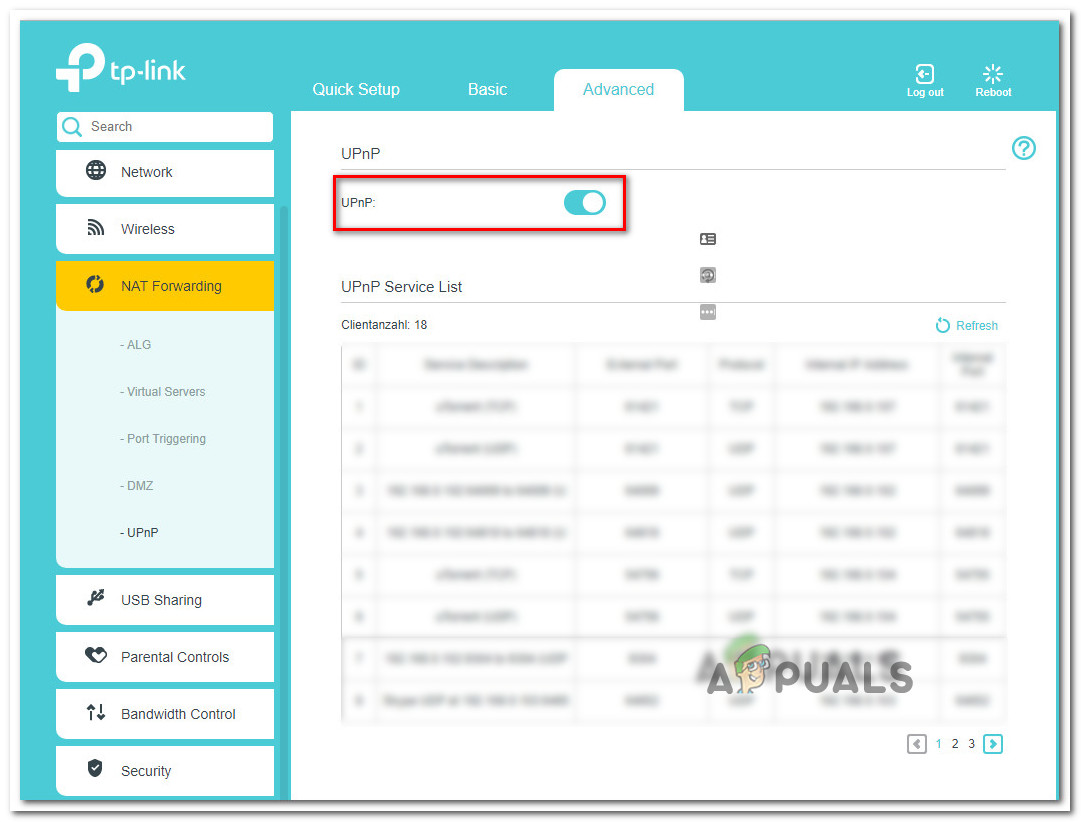
अपनी राउटर सेटिंग्स से UPnP को सक्षम करना
- एक बार जब आप सुनिश्चित कर लेते हैं कि UPnP सक्षम है, तो अपने राउटर और कंसोल / PC दोनों को पुनः आरंभ करें जहाँ आप गेम खेल रहे हैं और देखें कि क्या आप सफलतापूर्वक त्रुटि को ठीक करने में कामयाब रहे हैं।
यदि यह परिदृश्य लागू नहीं था या आप अपनी राउटर सेटिंग्स से UPnP को सक्षम करने में सक्षम नहीं थे, तो नीचे दिए गए संभावित संभावित सुधार पर जाएं।
B. ओवरवॉच द्वारा उपयोग किए जाने वाले पोर्ट को मैन्युअल रूप से अग्रेषित करना
- अपने राउटर सेटिंग्स मेनू का उपयोग करने के लिए ऊपर दिए गए गाइड से चरण 1 और चरण 2 का पालन करें।
- एक बार अंदर पहुंचने के बाद उन्नत मेनू और नामक एक विकल्प के लिए देखो पोर्ट फॉरवार्डिंग या इसी के समान।
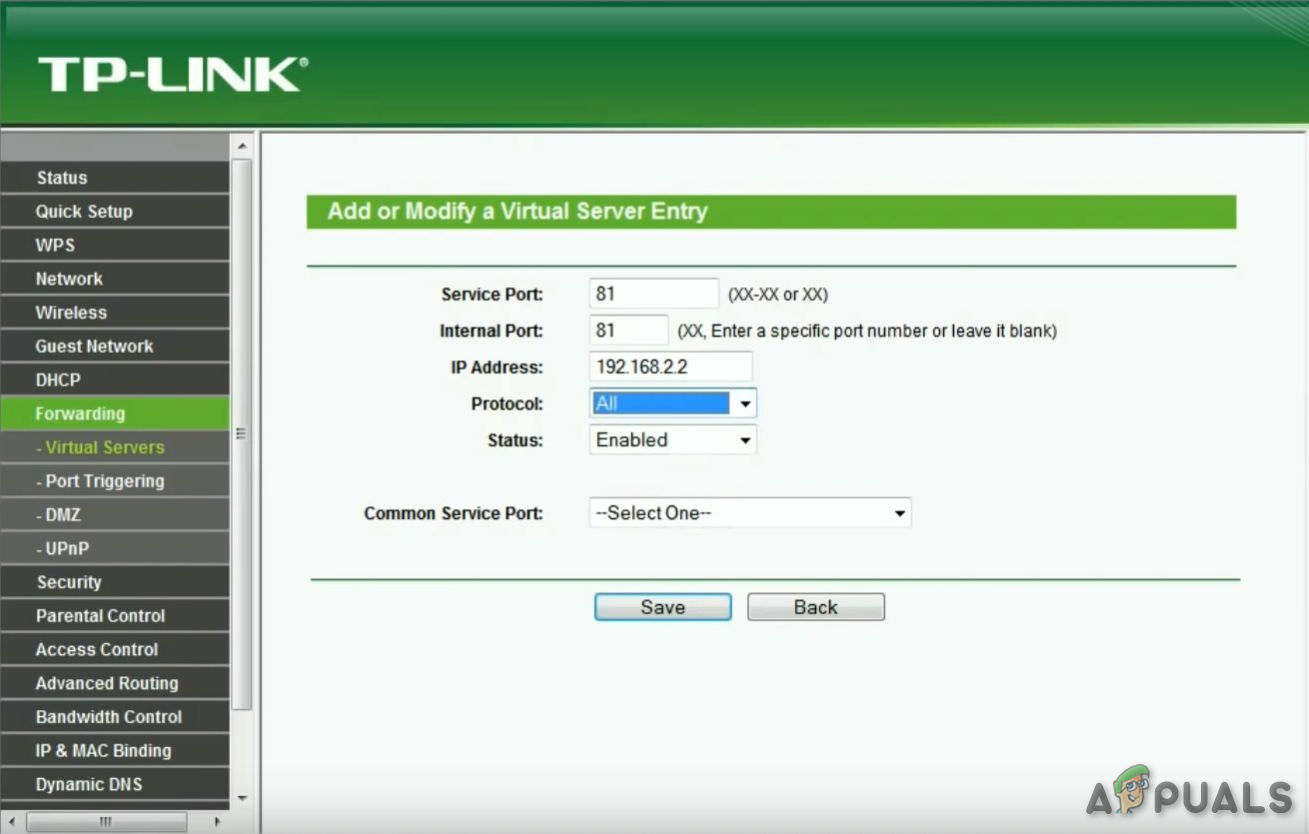
पोर्ट फॉरवार्डिंग
ध्यान दें: इन विकल्पों के सटीक नाम और आपके द्वारा देखी गई स्क्रीन आपके राउटर निर्माता के आधार पर अलग-अलग होंगी।
- आपके द्वारा मेनू को खोजने के बाद, जो आपको मैन्युअल रूप से पोर्ट्स को अग्रेषित करने की अनुमति देता है, अपनी पसंद के प्लेटफॉर्म के आधार पर उन पोर्ट को जोड़ना शुरू करें जिनकी ओवरवॉच की आवश्यकता है:
ओवरवॉच - प्लेस्टेशन 4 टीसीपी: 1935, 3478-3480 यूडीपी: 3074, 3478-3479 ओवरवॉच - Xbox One टीसीपी: 3074 यूडीपी: 88, 500, 3074, 3544, 4500 ओवरवॉच - पीसी टीसीपी: 1119, 3724, 6113 यूडीपी: 5060, 5062, 6250, 3478-3479, 12000-64000
- एक बार जब आप आवश्यक पोर्ट को सफलतापूर्वक अग्रेषित कर लेते हैं, तो अपने राउटर और कंप्यूटर दोनों को पुनरारंभ करें, फिर देखें कि क्या समस्या अब हल हो गई है।
यदि आपको अभी भी वही त्रुटि कोड दिखाई दे रहा है या आवश्यक पोर्ट पहले से ही अग्रेषित किए गए हैं, तो नीचे दिए गए संभावित संभावित निर्धारण पर जाएं।
Google के DNS की ओर पलायन
जैसा कि यह पता चला है, डिफ़ॉल्ट डीएनएस के साथ एक असंगतता भी की स्पष्टता के लिए जिम्मेदार हो सकती है LC-202 त्रुटि। कुछ प्रभावित उपयोगकर्ता Google द्वारा प्रदान की गई DNS (डोमेन नाम सिस्टम) में माइग्रेट करके समस्या को ठीक करने में कामयाब रहे हैं और उनके अनुसार, जब से उन्होंने ऐसा किया, त्रुटि पूरी तरह से बंद हो गई।
लेकिन ध्यान रखें कि यदि आप पीसी, Xbox One या PlayStation 4 पर यह त्रुटि देख रहे हैं, तो इस बात पर निर्भर करता है कि डिफ़ॉल्ट DNS को Google के समकक्षों में बदलने के सटीक चरण अलग-अलग होंगे - यही कारण है कि हमने 3 अलग उप बनाए हैं -गाइड्स जो आपको दिखाएंगे कि पीसी, एक्सबॉक्स वन और पीएस 4 पर Google DNS कैसे सेट करें।
A. पीसी पर Google DNS का उपयोग करना
- दबाएँ विंडोज कुंजी + आर एक खोलने के लिए Daud संवाद बॉक्स। अगला, टाइप करें 'Ncpa.cpl पर' और दबाएँ दर्ज खोलना नेटवर्क कनेक्शन खिड़की।
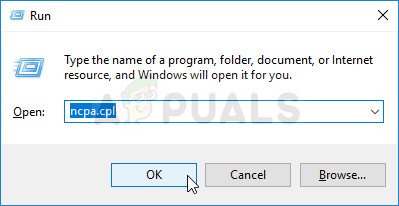
इसे चलाएँ संवाद बॉक्स में चलाएँ
- एक बार आप अंदर नेटवर्क कनेक्शन विंडो, राइट-क्लिक करें वाई-फाई (वायरलेस नेटवर्क कनेक्शन) और चुनें गुण यदि आप वायरलेस कनेक्शन का उपयोग कर रहे हैं। यदि आप वायर्ड कनेक्शन का उपयोग कर रहे हैं, तो राइट-क्लिक करें ईथरनेट (स्थानीय क्षेत्र कनेक्शन) बजाय।
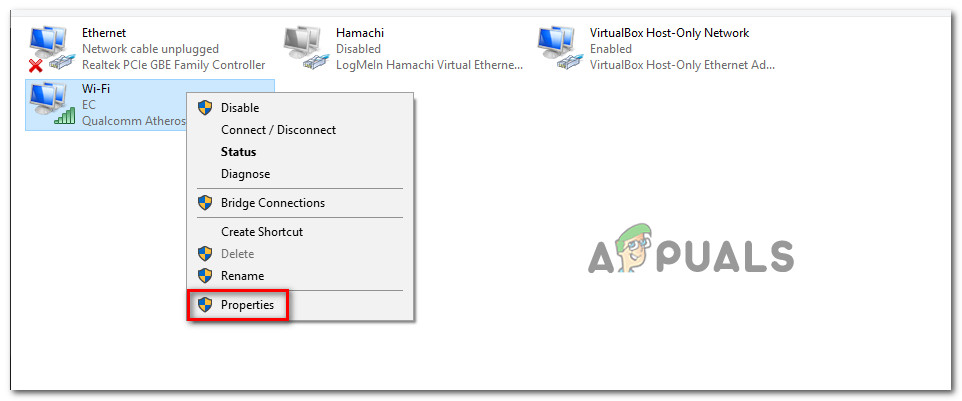
अपने नेटवर्क के गुण स्क्रीन को खोलना
- एक बार आप अंदर वाई - फाई या ईथरनेट गुण स्क्रीन, पर जाएँ नेटवर्किंग टैब और फिर पर नेविगेट करें यह कनेक्शन निम्न वस्तुओं का उपयोग करता है अनुभाग। जब आप वहां पहुंच जाएं, तो संबंधित बॉक्स को चेक करें इंटरनेट प्रोटोकॉल संस्करण 4 (टीसीपी / आईपीवी 4) और फिर पर क्लिक करें गुण बटन।
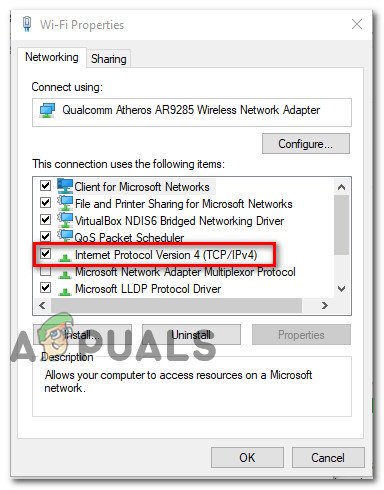
इंटरनेट प्रोटोकॉल संस्करण 4 सेटिंग्स तक पहुँचना
- एक बार आप अंदर इंटरनेट प्रोटोकॉल संस्करण 4 (टीसीपी / आईपीवी 4) गुण स्क्रीन , को चुनिए आम टैब, फिर से जुड़े बॉक्स की जांच करें निम्न DNS सर्वर पते का उपयोग करें।
- अगला, प्रतिस्थापित करें प्रचलित DNS सर्वर तथा वैकल्पिक डीएनएस निम्नलिखित मानों वाला सर्वर:
8.8.8.8 8.8.4.4
- एक बार जब आप के लिए सेटिंग्स को संशोधित करने का प्रबंधन टीसीपी / आईपीवी 4, के लिए एक ही बात करते हैं टीसीपी / आईपीवी 6 पहुँच कर इंटरनेट प्रोटोकॉल संस्करण 6 मेनू और सेटिंग पसंदीदा DNS सर्वर तथा वैकल्पिक DNS सर्वर निम्नलिखित मूल्यों के लिए:
2001: 4860: 4860 :: 8888 2001: 4860: 4860 :: 8844
- जब आप परिवर्तन करते हैं और वर्तमान कॉन्फ़िगरेशन को सहेजते हैं, तो अपने पीसी को पुनरारंभ करें, अगला स्टार्टअप पूरा होने के बाद ओवरवॉच खोलें और देखें कि क्या समस्या अब ठीक हो गई है।
Xbox Xbox पर Google DNS का उपयोग करना
- अपने Xbox One मेनू के मुख्य डैशबोर्ड से, मार्गदर्शक मेनू लाने के लिए अपने नियंत्रक पर Xbox बटन दबाएं। एक बार अंदर पहुंचने के बाद सभी सेटिंग्स मेन्यू।
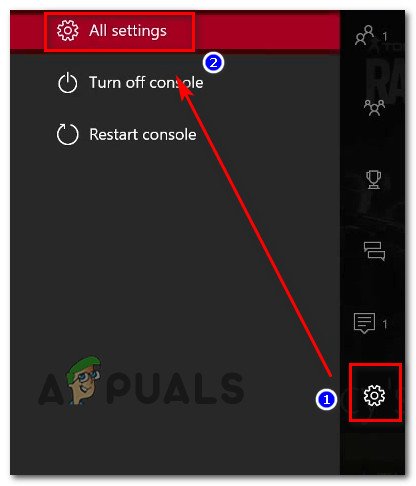
Xbox One पर सेटिंग्स मेनू एक्सेस करना
- के अंदर समायोजन मेनू, के लिए देखो नेटवर्क दाईं ओर वर्टिकल मेनू पर टैब करें, फिर एक्सेस करें एडवांस सेटिंग उप-मेनू।

नेटवर्क मेनू तक पहुँचना
- के अंदर नेटवर्क आपका मेनू एक्सबॉक्स वन सांत्वना, चयन करें एडवांस सेटिंग बाईं ओर अनुभाग से।
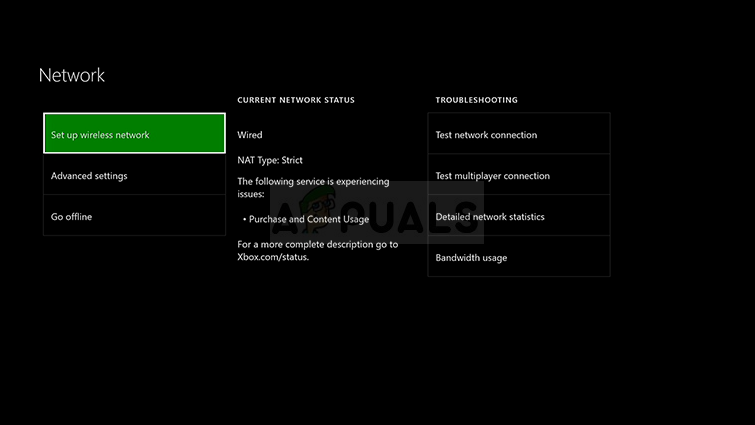
Xbox एक उन्नत नेटवर्क सेटिंग्स
- के अंदर एडवांस सेटिंग मेनू, चुनें DNS सेटिंग्स , उसके बाद चुनो पुस्तिका अगले संकेत पर
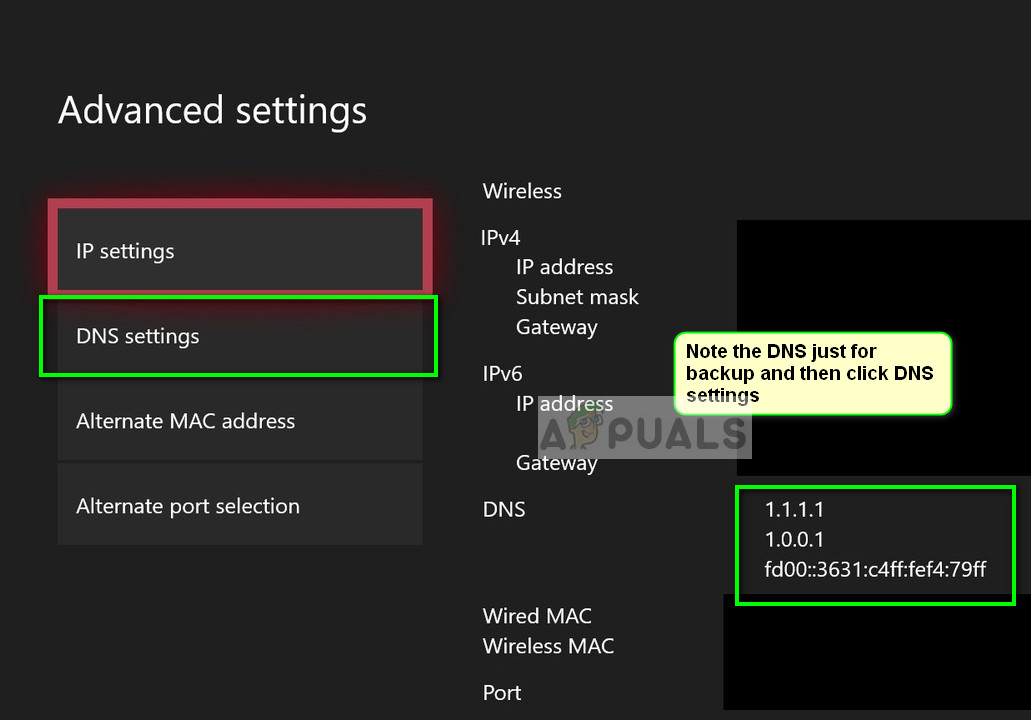
DNS सेटिंग्स - Xbox
- अगली स्क्रीन पर, डिफ़ॉल्ट बदलें DNS मान निम्नलिखित के लिए:
प्राथमिक डीएनएस: 8.8.8.8 द्वितीयक DNS: 8.8.4.4
ध्यान दें: यदि आप IPV6 का उपयोग करना चाहते हैं, तो इन मानों का उपयोग करें:
प्राथमिक डीएनएस: 208.67.222.222 द्वितीयक DNS: 208.67.220.220
- परिवर्तनों को सहेजें, अपने कंसोल को पुनरारंभ करें और देखें कि क्या समस्या अब ठीक हो गई है।
C. PlayStation 4 पर Google DNS का उपयोग करना
- अपने PS4 कंसोल के मुख्य डैशबोर्ड से, पर नेविगेट करें समायोजन आइकन और मेनू का उपयोग करने के लिए X दबाएं।
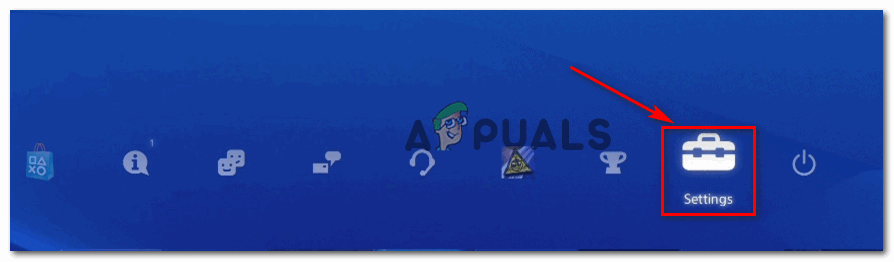
PS4 पर सेटिंग्स मेनू तक पहुंचना
- के अंदर समायोजन मेनू, नेविगेट करने के लिए सेटिंग्स> नेटवर्क और फिर चुनें इंटरनेट कनेक्शन सेट करें उपलब्ध विकल्पों की सूची से।
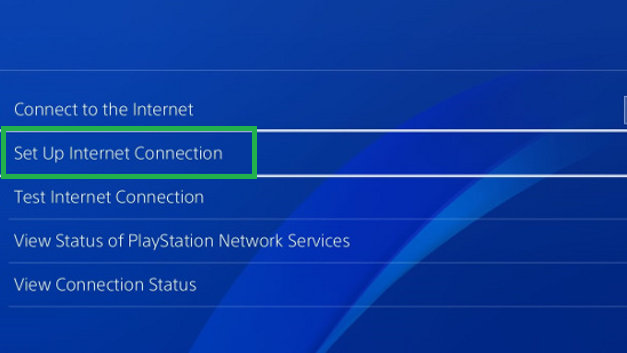
सेटअप इंटरनेट कनेक्शन विकल्प पर क्लिक करना
- अगली स्क्रीन पर, या तो वाई-फाई या लैन चुनें, इस पर निर्भर करता है कि आप वर्तमान में वायरलेस या वायर्ड (ईथरनेट) नेटवर्क से जुड़े हैं या नहीं।
- अगला, चुनें रिवाज विकल्पों की सूची और चयन से स्वचालित जब आप अपने बारे में पूछा आईपी पता ।
- जब सेट करने के लिए कहा गया DHCP होस्ट नाम , चुनें निर्दिष्ट नहीं करते ।
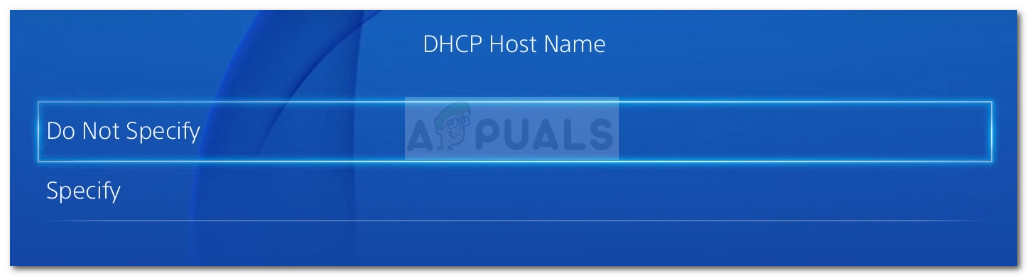
DHCP होस्ट नाम
- एक बार जब आप अंततः मिल जाते हैं DNS सेटिंग्स उन्हें सेट करें पुस्तिका। फिर, सेट करें प्राथमिक डीएनएस सेवा 8.8.8.8 और यह द्वितीयक DNS सेवा 8.8.4.4 ।
ध्यान दें: यदि आप इसका उपयोग करना चाहते हैं Google DNS के लिये IPV6, इसके बजाय निम्नलिखित मानों का उपयोग करें:प्राथमिक डीएनएस - 208.67.222.222 द्वितीयक DNS - 208.67.220.220
- परिवर्तनों को सहेजें, अपने PS4 कंसोल को पुनरारंभ करें, और देखें कि क्या समस्या अगले कंप्यूटर स्टार्टअप पर ठीक की गई है।
यदि आप डिफ़ॉल्ट DNS को संशोधित करने के बाद भी वही समस्या उत्पन्न हो रही है, तो नीचे दिए गए अगले संभावित सुधार पर जाएँ।
फ़ायरवॉल सेटिंग्स (पीसी केवल) में श्वेत सूची
जैसा कि यह पता चलता है, आपकी सुरक्षा सेटिंग्स पर निर्भर करता है कि आपका एंटीवायरस वर्तमान में कॉन्फ़िगर किया गया है, इस त्रुटि को एक ओवरप्रोटेक्टिव एवी सूट द्वारा सुगम किया जा सकता है जो आपके पीसी और गेम के सर्वर के बीच कनेक्शन को अवरुद्ध करता है।
यदि यह परिदृश्य लागू है, तो आपको यह सुनिश्चित करने में सक्षम होना चाहिए कि ओवरवॉच निष्पादन योग्य को सफ़ेद करके, यह सुनिश्चित करने के लिए कि आपका सुरक्षा सूट इसमें हस्तक्षेप नहीं कर रहा है। कई प्रभावित उपयोगकर्ताओं ने पुष्टि की है कि LC-202 त्रुटि उनके द्वारा मुख्य ओवरवॉच निष्पादन योग्य को सफ़ेद करने के बाद हल किया गया था Battle.net लांचर विंडोज डिफेंडर में।
ध्यान दें: नीचे दिए गए निर्देश आपको बताएंगे कि विंडोज डिफेंडर से ओवरवॉलेट + बैटल.नेट को श्वेतसूची में कैसे दिखाया जाए। यदि आप 3rd पार्टी सूट का उपयोग कर रहे हैं, तो गेम को अपवाद सूची में जोड़ने के लिए विशिष्ट चरणों के लिए ऑनलाइन खोजें या इसे पूरी तरह से अनइंस्टॉल करने के निर्देशों के लिए नीचे दिए गए अगले गाइड का पालन करें।
- दबाएँ विंडोज कुंजी + आर एक खोलने के लिए Daud संवाद बॉक्स। अगला, टाइप करें ‘नियंत्रण फ़ायरवॉल.प्लस’ क्लासिक खोलने के लिए विंडोज फ़ायरवॉल इंटरफ़ेस ।
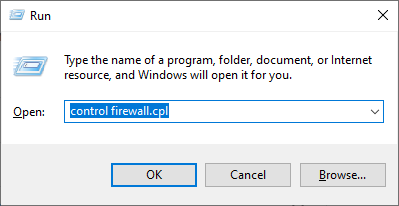
विंडोज डिफेंडर फ़ायरवॉल तक पहुँचना
- एक बार जब आप विंडोज डिफेंडर फ़ायरवॉल के मुख्य मेनू के अंदर हैं, तो क्लिक करें विंडोज डिफेंडर फ़ायरवॉल के माध्यम से एक ऐप या सुविधा की अनुमति दें बाईं ओर के मेनू से।
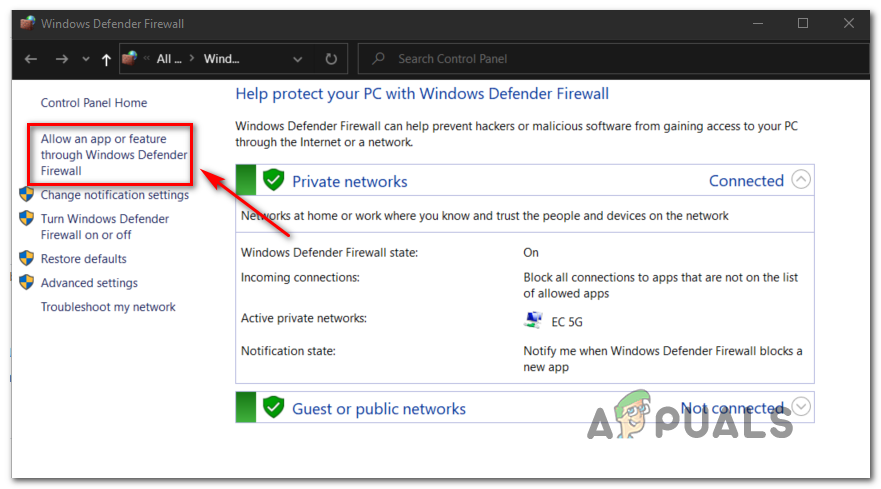
विंडोज डिफेंडर के माध्यम से एक ऐप या सुविधा की अनुमति
- के अंदर स्वीकृत ऐप्स मेनू पर क्लिक करें परिवर्तन स्थान बटन, फिर क्लिक करें हाँ पर UAC (उपयोगकर्ता खाता नियंत्रण) प्रेरित करना।
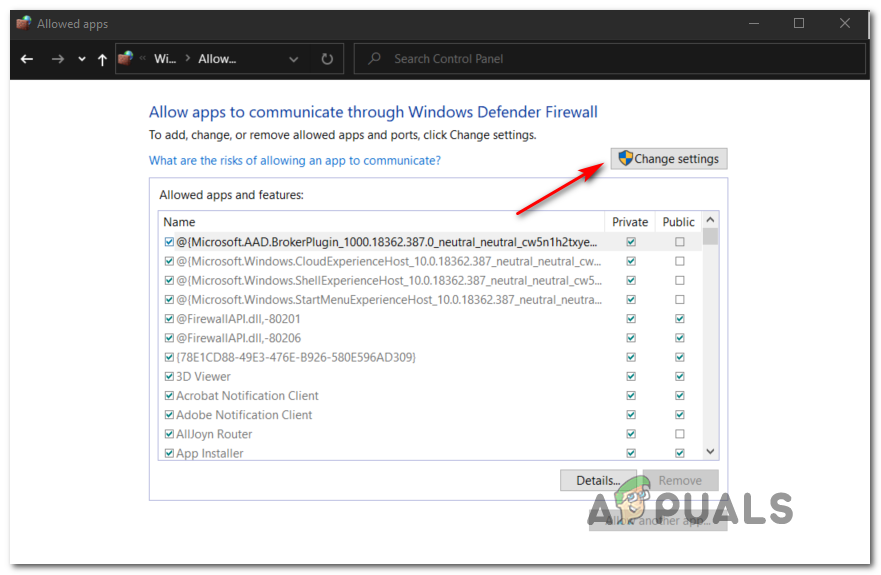
Windows फ़ायरवॉल में अनुमत आइटम की सेटिंग बदलना
- एक बार जब आपके पास पूर्ण पहुँच हो, तो अनुमत वस्तुओं की सूची को नीचे स्क्रॉल करें और देखें कि क्या है Overwatch तथा Battle.net दोनों के पास समर्पित प्रविष्टियाँ हैं। यदि आप उन्हें खोजने का प्रबंधन करते हैं, तो सुनिश्चित करें कि दोनों बॉक्स (निजी और सार्वजनिक) जाँच की है, तो क्लिक करें ठीक परिवर्तनों को बचाने के लिए।
ध्यान दें: यदि कोई प्रविष्टि नहीं है, तो Overwatch और बा टी इस सूची में tle.net, क्लिक करके उन्हें मैन्युअल रूप से जोड़ें किसी अन्य एप्लिकेशन को अनुमति दें और क्लिक कर रहा है ब्राउज़ बटन। इसके बाद, खेल निष्पादन योग्य स्थान पर नेविगेट करें और मैन्युअल रूप से प्रत्येक प्रविष्टि जोड़ें।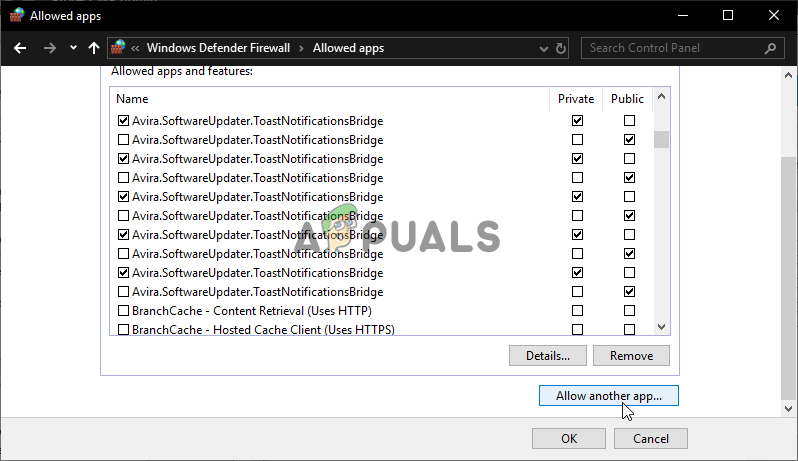
किसी अन्य एप्लिकेशन को अनुमति दें
- एक बार ओवरवाच का मुख्य निष्पादन और गेम का लांचर दोनों (Battle.net) Windows फ़ायरवॉल में श्वेतसूचीबद्ध हैं, अपने कंप्यूटर को पुनरारंभ करें और देखें कि क्या समस्या अगले कंप्यूटर स्टार्टअप पर ठीक की गई है।
यदि आप तीसरे पक्ष के सूट का उपयोग कर रहे हैं या कोई अंतर नहीं कर रहे हैं, तो नीचे दिए गए अगले संभावित सुधार पर जाएं।
ओवरप्रोटेक्टिव फ़ायरवॉल को अनइंस्टॉल करना (केवल पीसी)
यदि आप तृतीय पक्ष एवी सूट का उपयोग कर रहे हैं और विभिन्न कारणों से काम नहीं कर रहे हैं, तो यह सुनिश्चित करने का सबसे कारगर तरीका है कि आप किसी प्रकार के हस्तक्षेप से नहीं निपट रहे हैं, बस एंटीवायरस को पूरी तरह से अनइंस्टॉल करना है।
अगर द LC-202 त्रुटि आपके द्वारा ऐसा करने के बाद भी समस्या उत्पन्न हो रही है, आप एवी सूट को सुरक्षित रूप से पुनर्स्थापित कर सकते हैं क्योंकि आपने इसे संभावित अपराधी सूची से सफलतापूर्वक हटा दिया है।
यहाँ एक अतिव्यापी फ़ायरवॉल की स्थापना पर एक त्वरित गाइड है:
- दबाएँ विंडोज कुंजी + आर एक खोलने के लिए Daud संवाद बॉक्स। अगला, टाइप करें 'Appwiz.cpl पर' टेक्स्ट बॉक्स के अंदर और दबाएं दर्ज खोलना कार्यक्रम और फ़ाइलें मेन्यू।
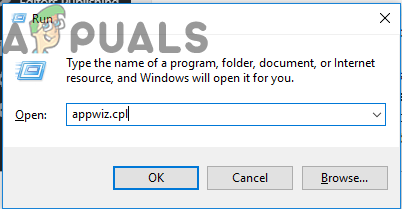
रन प्रॉम्प्ट में 'appwiz.cpl' टाइप करना
- एक बार जब आप अंत में अंदर हैं कार्यक्रम और विशेषताएं मेनू, इंस्टॉल किए गए एप्लिकेशन की सूची के माध्यम से स्क्रॉल करें और उस 3 पार्टी एवी सूट का पता लगाएं, जिसे आप अनइंस्टॉल करना चाहते हैं। इस प्रक्रिया को शुरू करने के लिए, उस प्रोग्राम पर राइट-क्लिक करें जिससे आप छुटकारा चाहते हैं और क्लिक करें स्थापना रद्द करें नव प्रकट संदर्भ मेनू से।
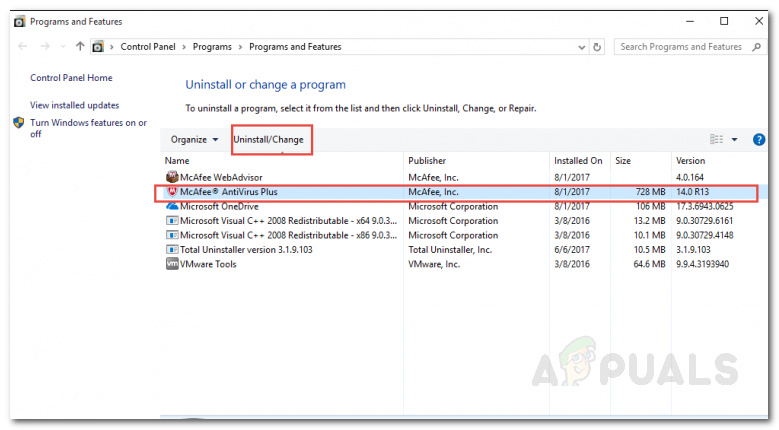
तृतीय पक्ष एंटीवायरस सुइट की स्थापना रद्द करना
- अगली स्क्रीन पर, स्थापना रद्द करने के लिए ऑन-स्क्रीन निर्देशों का पालन करें, फिर अपने कंप्यूटर को पुनरारंभ करें।
- एक बार जब आपने अपना 3rd पार्टी सूट सफलतापूर्वक निकाल दिया, तो एक बार फिर से Overwatch लॉन्च करें और देखें कि क्या समस्या अभी भी हो रही है।
यदि यह स्थिति लागू नहीं होती है तो आप किसी कंसोल पर समस्या का सामना कर रहे हैं, तो नीचे दी गई अगली विधि का पालन करें।
खेल को पुनर्स्थापित करना (केवल कंसोल)
जैसा कि यह पता चलता है, बहुत से प्रभावित उपयोगकर्ता जिनका हम सामना कर रहे हैं LC-202 त्रुटि कंसोल पर पुष्टि की गई है कि Xbox One या Ps4 पर ओवरवॉच को पुनर्स्थापित करने के बाद समस्या उत्पन्न होना बंद हो गई है।
बेशक, ऐसा करने के चरण उस कंसोल के आधार पर अलग-अलग होंगे, जिस पर आप समस्या का सामना कर रहे हैं। इस वजह से, हमने दो अलग-अलग उप-गाइड - PS4 के लिए एक और Xbox One के लिए एक साथ रखा है। अपनी पसंद के कंसोल पर लागू एक का पालन करें।
ए Xbox Xbox पर ओवरवॉच को पुनर्स्थापित करना
- अपने कंसोल के मुख्य डैशबोर्ड पर, अपने नियंत्रक पर Xbox बटन दबाएं, फिर नेविगेट करने के लिए गाइड मेनू का उपयोग करें मेरे खेल और एप्लिकेशन मेनू।
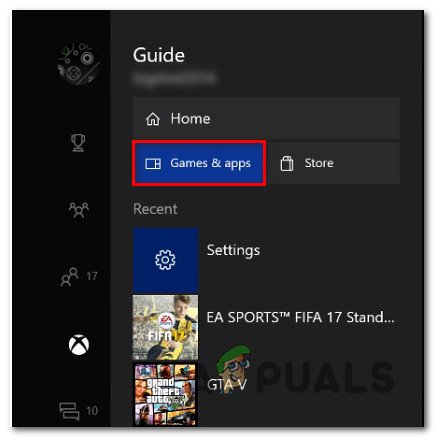
गेम और ऐप्स मेनू तक पहुंचना
- के अंदर गेम और ऐप्स मेनू, स्थापित अनुप्रयोगों की सूची के माध्यम से नीचे स्क्रॉल करें और पता लगाएं Overwatch।
- इसके बाद, ओवरवॉच चुनें और स्टार्ट बटन को चुनें खेल का प्रबंधन करें नव प्रकट संदर्भ मेनू से।
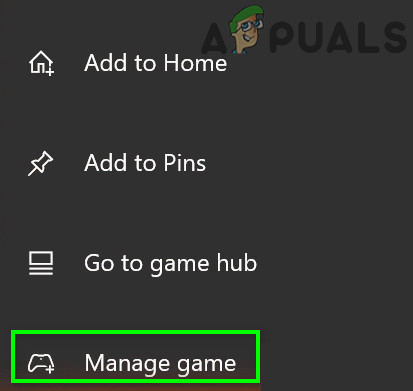
ओवरवॉच गेम को मैनेज करें
- एक बार जब आप अगले मेनू पर पहुंच जाते हैं, तो चयन करें सभी की स्थापना रद्द करें और यह सुनिश्चित करने के लिए ऑन-स्क्रीन निर्देशों का पालन करें कि आप प्रत्येक ऐड-ऑन और इंस्टॉल किए गए अपडेट के साथ दोनों आधार गेम की स्थापना रद्द कर रहे हैं।
ध्यान दें: ध्यान रखें कि यह ऑपरेशन आपके सहेजे गए गेम को प्रभावित नहीं करेगा। - अनइंस्टॉल पूरा होने के बाद, अपने कंसोल को रिबूट करें, फिर आगे बढ़ें और स्क्रैच से ओवरवॉच को पुनर्स्थापित करें।
- जब स्थापना पूरी हो जाती है, तो ओवरवाच को फिर से लॉन्च करें और देखें कि क्या समस्या अब ठीक हो गई है।
B. Ps4 पर ओवरवॉच को फिर से इंस्टॉल करना
- अपने PS4 के मुख्य डैशबोर्ड मेनू से, तक पहुँचें पुस्तकालय मेन्यू।
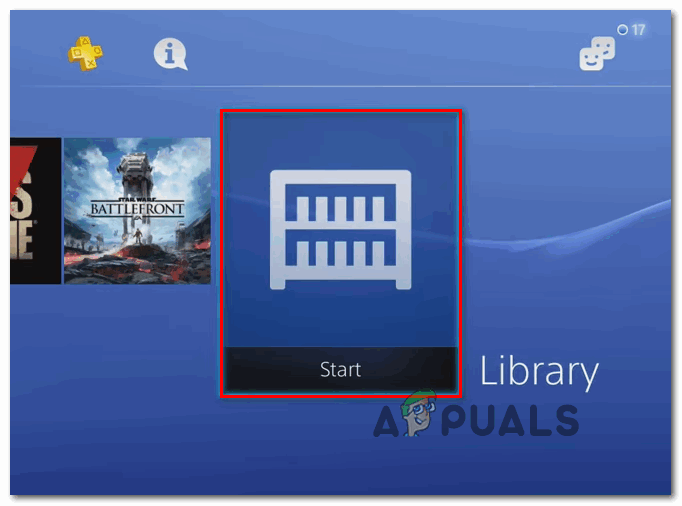
अपने PS4 पर लाइब्रेरी मेनू तक पहुँचना
- अगले मेनू से, सेलेक्ट करें खेल (स्क्रीन के बायीं ओर से), फिर दाहिने हाथ वाले भाग में जाएँ, ओवरवॉच से जुड़ी प्रविष्टि का पता लगाएँ और दबाएं विकल्प अपने नियंत्रक पर बटन।
इसके बाद सेलेक्ट करें हटाएं नव प्रकट संदर्भ मेनू से विकल्प।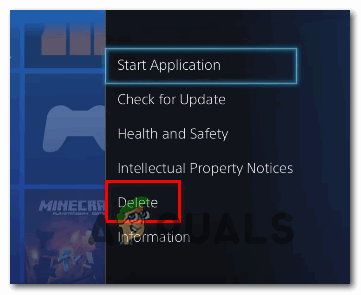
Ps4 पर संदर्भ मेनू के माध्यम से खेल को हटाना
- एक बार अनइंस्टॉल पूरा होने के बाद, अपने कंसोल को रिबूट करें, फिर अगले स्टार्टअप के पूरा होने पर गेम को फिर से इंस्टॉल करें।
- अपनी लाइब्रेरी पर एक बार फिर से पहुँचें, एक बार फिर से ओवरवॉच को डाउनलोड करें और इंस्टॉल करें और देखें कि क्या समस्या अब ठीक हो गई है।